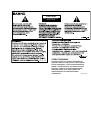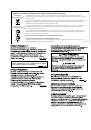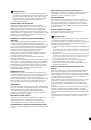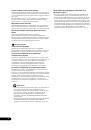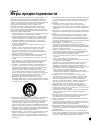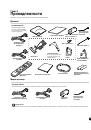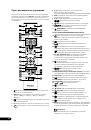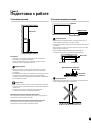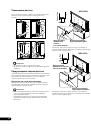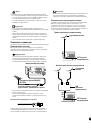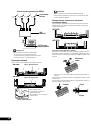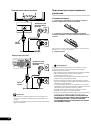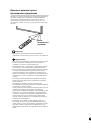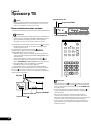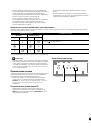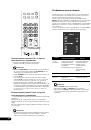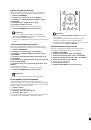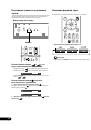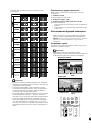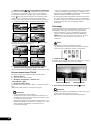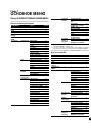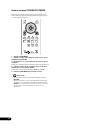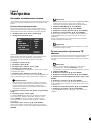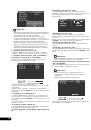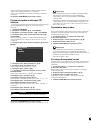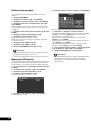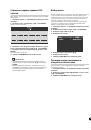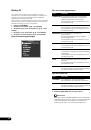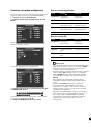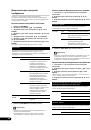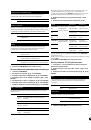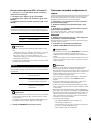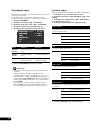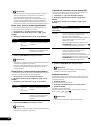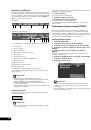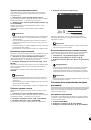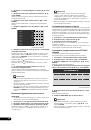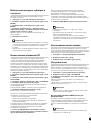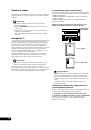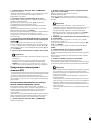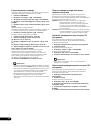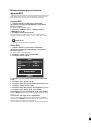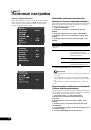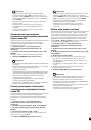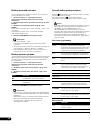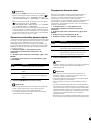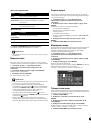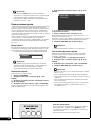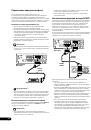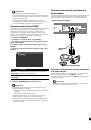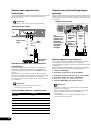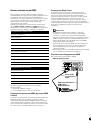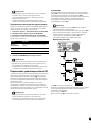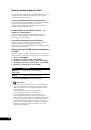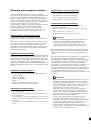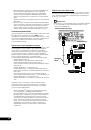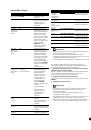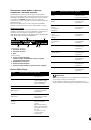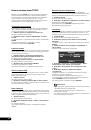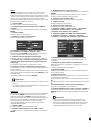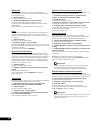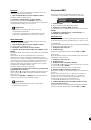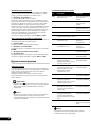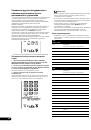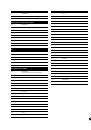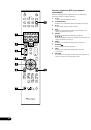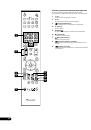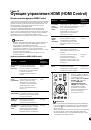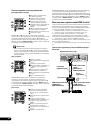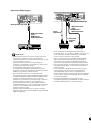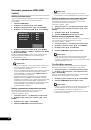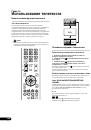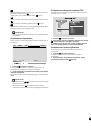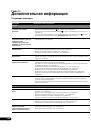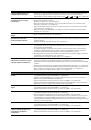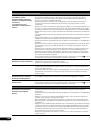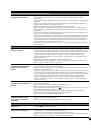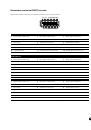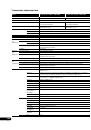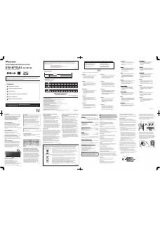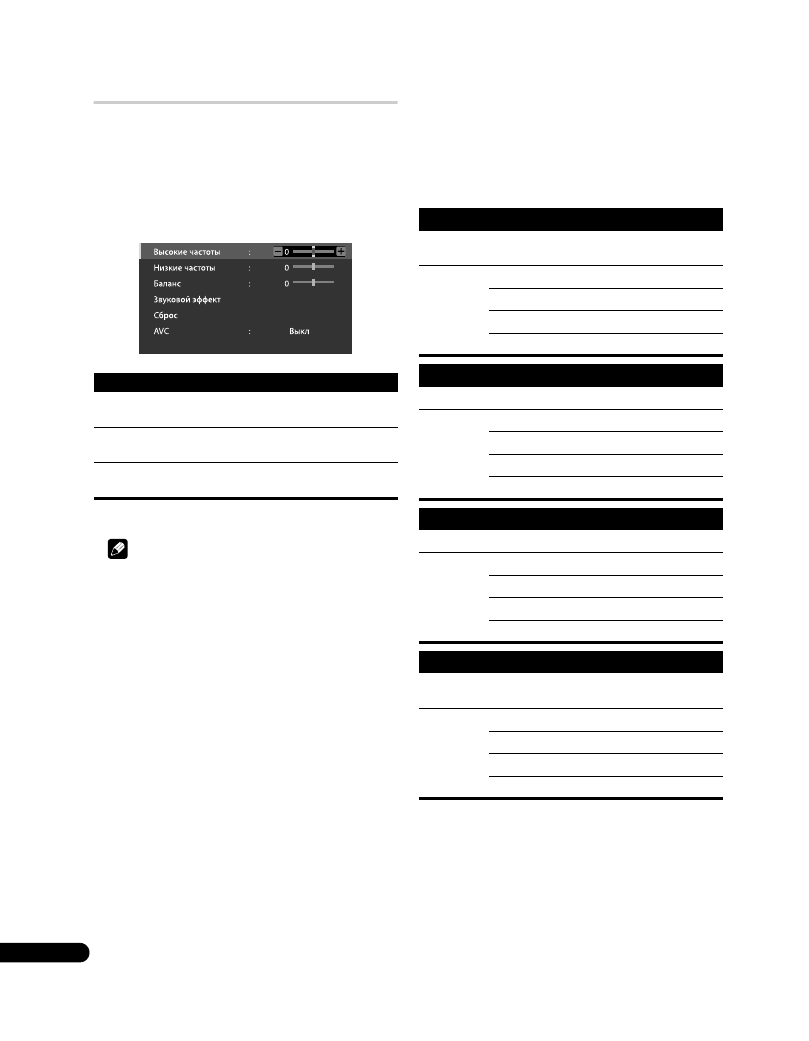
44
Ru
Регулировка
звука
Приведенные
ниже
параметры
позволяют
настроить
качество
звука
по
вашему
предпочтению
.
В
этом
меню
можно
задать
желаемые
параметры
звука
для
выбранного
режима
аудио
/
видео
.
См
.
1
Нажмите
HOME MENU.
2
Выберите
“
Установка
” (
/
,
затем
ENTER).
3
Выберите
пункт
меню
“
Звук
” (
/
,
затем
ENTER).
4
Выберите
параметр
для
регулировки
(
/
).
5
Выберите
желаемый
уровень
параметра
(
/
).
6
Нажмите
HOME MENU
для
выхода
из
меню
.
Примечание
•
Качество
звука
можно
регулировать
при
прослушивании
через
наушники
.
•
Чтобы
восстановить
стандартные
значения
(
заводские
установки
)“
Высокие
частоты
”, “
Низкие
частоты
”, “
Баланс
”
и
“
Звуковой
эффект
” ,
нажмите
кнопки
/
для
выбора
“
Сброс
”
в
п
. 4
кнопками
и
нажмите
ENTER
.
Появится
экран
подтверждения
.
Нажмите
кнопки
/
,
чтобы
выбрать
“
Да
”,
и
затем
нажмите
кнопку
ENTER
.
•
Вы
не
можете
восстановить
заводские
настройки
для
“AVC”.
•
Нажатие
TOOLS
при
использовании
функции
Домашней
Мультимедицной
Галереи
приводит
к
появлению
меню
“
Звук
”.
Звуковой
эффект
Вы
можете
выбрать
SRS FOCUS, SRS, SRS TruBass
и
SRS Definition.
1
Повторите
пп
. 1
до
3
для
Регулировка
звука
.
2
Выберите
пункт
меню
“
Звуковой
эффект
” (
/
,
затем
ENTER).
3
Выберите
пункт
“SRS FOCUS”, “SRS” ,“SRS TruBass”
или
“SRS Definition” (
/
).
4
Выберите
желаемое
значение
параметра
(
/
).
5
Нажмите
HOME MENU
для
выхода
из
меню
.
Пункт
Кнопка
Кнопка
Высокие
частоты
Ослабление
верхних
частот
Усиление
верхних
частот
Низкие
частоты
Ослабление
нижних
частот
Усиление
нижних
частот
Баланс
Переключение
аудиобаланса
влево
Переключение
аудиобаланса
вправо
SRS FOCUS
TM
Перемещает
направление
источника
звука
вертикально
,
и
это
делает
звук
и
голос
более
четким
Значения
Выкл
Отключение
SRS FOCUS
Низкий
Смягчение
SRS FOCUS
Средний
Стандартный
SRS FOCUS
Высокий
Усиленный
SRS FOCUS
SRS
®
Создаёт
трехмерное
звуковое
поле
Значения
Выкл
Отключение
SRS
Низкий
Смягчение
SRS
Средний
Стандартный
SRS
Высокий
Усиленный
SRS
SRS TruBass
®
Создает
чистый
,
богатый
низкочастотный
тон
Значения
Выкл
Отключение
SRS TruBass
Низкий
Смягчение
SRS TruBass
Средний
Стандартный
SRS TruBass
Высокий
Усиленный
SRS TruBass
SRS Definition
®
Улучшает
качество
среднего
диапазона
и
очищает
звук
голоса
и
инструмента
Значения
Выкл
Отключает
SRS Definition
Низкий
Смягчает
SRS Definition
Средний
Стандартный
SRS Definition
Высокий
Усиленный
SRS Definition